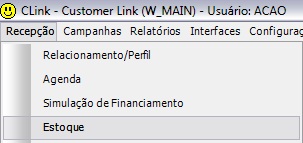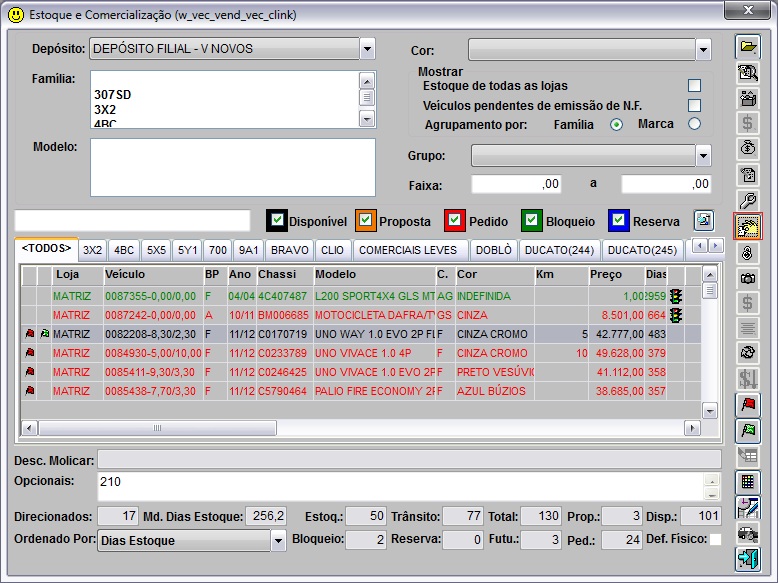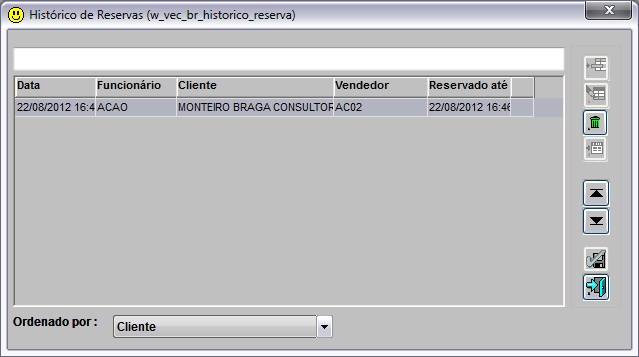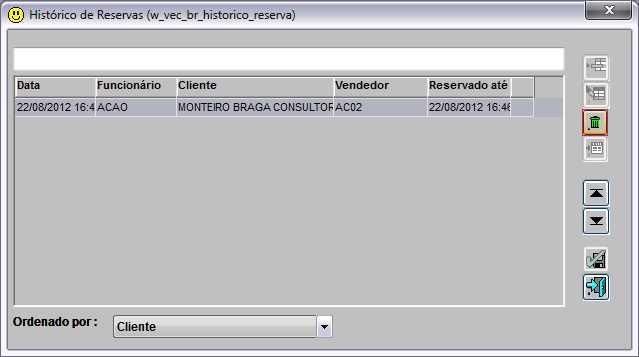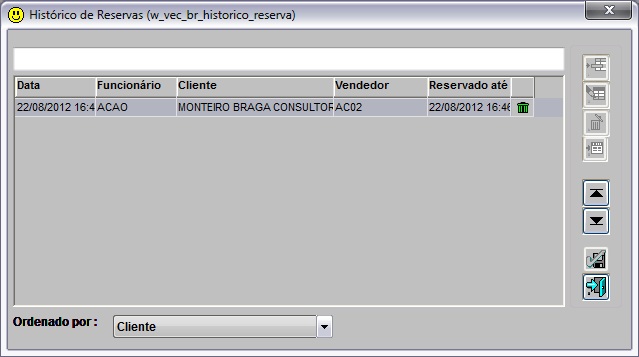Consultando Histórico de Reservas (Manual de Vendas)
De Dealernet Wiki | Portal de Solução, Notas Técnicas, Versões e Treinamentos da Ação Informática
(Diferença entre revisões)
(Criou página com ' Arquivo:Manualvendas409.jpg Arquivo:Manualvendas410.jpg') |
|||
| (9 edições intermediárias não estão sendo exibidas.) | |||
| Linha 1: | Linha 1: | ||
| + | <p align="center">'''CRM'''</p> | ||
| + | |||
| + | <p align="justify">Através do botão ''Reserva de VeÃculos'' para visualizar o histórico das reservas do veÃculo consultado. Vale ressaltar que é permitida apenas a consulta.</p> | ||
| + | |||
| + | '''1.''' No menu principal, clique '''Recepção''' e '''Estoque'''; | ||
| + | |||
| + | [[Arquivo:Manualvendas411.jpg]] | ||
| + | |||
| + | '''2.''' Na janela ''Estoque e Comercialização'', informe os filtros, selecione o veÃculo e clique no botão '''Reserva de VeÃculos'''; | ||
[[Arquivo:Manualvendas409.jpg]] | [[Arquivo:Manualvendas409.jpg]] | ||
| + | |||
| + | '''3.''' Consulte o histórico das reservas do veÃculo; | ||
| + | |||
| + | '''Nota''': | ||
| + | * Não é possÃvel realizar a inclusão e/ou alteração de reservas. | ||
[[Arquivo:Manualvendas410.jpg]] | [[Arquivo:Manualvendas410.jpg]] | ||
| + | |||
| + | '''4.''' Para realizar o cancelamento da reserva, clique no botão ''Cancelamento de Reserva de VeÃculo''; | ||
| + | |||
| + | [[Arquivo:Manualvendas412.jpg]] | ||
| + | |||
| + | '''5.''' Informe o motivo do cancelamento e clique '''OK'''; | ||
| + | |||
| + | [[Arquivo:Manualvendas413.jpg]] | ||
| + | |||
| + | '''6.''' Uma vez cancelada a reserva, não poderá ser realizado o descancelamento. | ||
| + | |||
| + | [[Arquivo:Manualvendas414.jpg]] | ||
Edição atual tal como 10h19min de 23 de agosto de 2012
CRM
Através do botão Reserva de VeÃculos para visualizar o histórico das reservas do veÃculo consultado. Vale ressaltar que é permitida apenas a consulta.
1. No menu principal, clique Recepção e Estoque;
2. Na janela Estoque e Comercialização, informe os filtros, selecione o veÃculo e clique no botão Reserva de VeÃculos;
3. Consulte o histórico das reservas do veÃculo;
Nota:
- Não é possÃvel realizar a inclusão e/ou alteração de reservas.
4. Para realizar o cancelamento da reserva, clique no botão Cancelamento de Reserva de VeÃculo;
5. Informe o motivo do cancelamento e clique OK;
6. Uma vez cancelada a reserva, não poderá ser realizado o descancelamento.